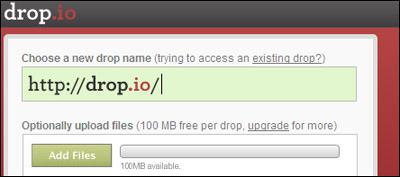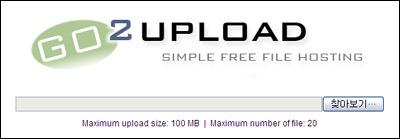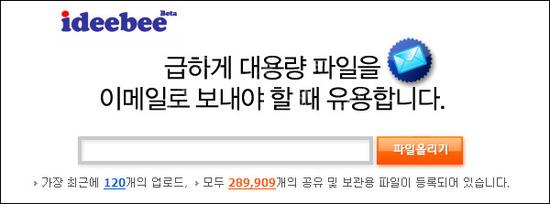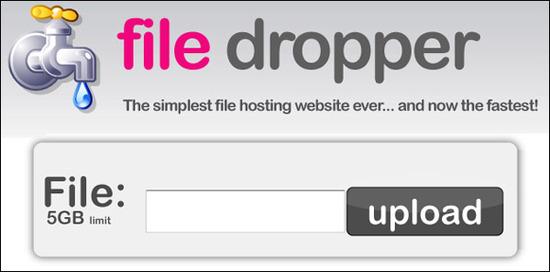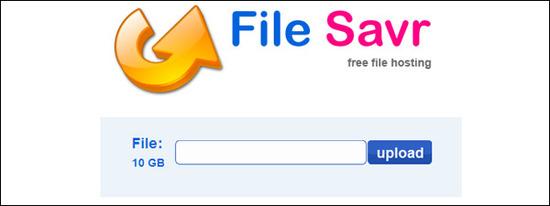노트북 배터리 용량을 오랫동안 높은 상태로 유지하는 방법
http://www.appleforum.com/ipod-iphone/54088-%5B200612-200802%5D-오랫동안-배터리-용량을-높은-상태로-유지하는-방법.html
http://www.apple.com/kr/batteries/notebooks.html
http://bikblog.egloos.com/3807769
| 2008-02-21, 10:46 PM | #1 |
|
Veteran Member
  
Registered: Mar 2005
My Mac: ibook G4 1.2 GH, 12 inch, 1.2Gb Ram / Macbook core 2 Duo 2.0, 2.0 Gb Ram / iPod touch 8G 1st generation / iPhone 3GS 16G / Macbook Pro 2.3 GHz i5, 8GB, 13 inch/ iPhone 4S 16G
Posts: 562
오프라인
|
[200612-200802] 오랫동안 배터리 용량을 높은 상태로 유지하는 방법
....중략 ...
------------------------- 그래서 현재 까지 사용한 제 배터리 노하우를 알려드린다면, 1. 처음살 때 반드시 완충완방을 해야 합니다. 이것은 정말로 중요한 것 같습니다. 제가 지금까지 사용한 총 2대의 랩탑, 3개의 배터리 사용의 경우 (첫번 째 랩탑은 배터리 체크하지 못해서 모릅니다. 그렇게 하지도 않았고요.) 그렇게 하면 배터리 용량이 분명히 올라갔습니다. 그리고 두번 째 아이북 이후의 모든 리튬배터리를 사용하는 기계들은 그렇게 해왔습니다. 심지어 핸드폰도 그렇게 사용했습니다. 2. 배터리는 꼭 사용을 한다. 즉, 항상 플러그에 꼽아놓고 사용을 하지 말아야 합니다. 가끔은 배터리로 사용해 주는게 꼭 필요한 거 같습니다. 랩탑의 경우, 항상 70 % 정도까지는 매일 2번 정도 배터리를 사용합니다. (이 경우 매일 전원이 공급된 곳에서만 사용하는 분들의 경우이고, 보통 그렇지 않은 곳에서 자주 사용하는 분들은 당연히 필요한 것만큼 사용을 하는게 현명하다고 생각합니다. 컴퓨터를 위해 컴퓨터를 산 것이 아니라 그 일을 하기 위하여 컴퓨터를 산 것이기 때문이지요. 저고 가끔은 필요하다면 50% 미만까지 사용을 합니다.) 3. 한달에 한번정도는 주기적으로 체크하면서 배터리를 3%정도 남을 때까지는 사용을 해야 합니다. 처음을 제외하면 되도록이면 배터리는 0%까지 완방하는 것보다는 어느 정도, 약 3% 정도, 까지 남겨놓고 방전을 하는 것이 좋은 것 같습니다. 중요한 것은 주기적으로 꼭 한달에 한번은 그렇게 해야 한다는 겁니다. ipod touch의 경우 자세히 알 수 없으므로, 10% 경고 메시지가 뜨고 한 시간 정도 지난 다음 전원을 연결 시킵니다. (10% 정도 남겨놓고 전원을 연결해도 상관은 없을지도 모릅니다. 굳이 어느 정도를 유지해야 하는지는 답이 없습니다. 저의 경우는 그렇다는 것을 얘기할 뿐입니다.) ----- 이렇게 한번 사용해 보시고 1년 정도 지난 다음도 배터리가 좋은 상태로 유지가 된다면 이 글타래에 보고를 해주시기 바랍니다. 많은 사람들이 그렇다면, 분명 이것은 배터리 오래 사용하는 방법이 될 수 있으니까요.. 그리고 앞으로도 2년, 3년이 흐른 뒤에도 계속 적인 보고를 할 계획입니다. ----------- |
| 2008-02-22, 07:33 PM | #6 |
|
Veteran Member
  
Registered: Jun 2006
My Mac: Mac Pro 2009 Model
Posts: 925
오프라인
|
전재로 설명 드릴 것은 배터리는 기계 장치가 아닌 화학 장치 입니다. 따라서 화학 성분이 평생 갈 수는 없습니다만, 관리를 잘 해주면 그 성분이 오래 가긴 합니다. 1. 처음사면 완충 / 완방을 한번 해 줘라. 상당히 중요합니다. 처음 사시는 분들은 반드시 어뎁터 부터 먼져 끼우시고 충전부터 해 주시기 바랍니다. 솔직히 용량이 늘어나는 것은 아닙니다. 물리적으로 용량이 늘어 나는 일은 없습니다. 하지만 정확한 용량을 알게 됩니다. 여러분이 처음 받는 배터리는 약 50% 정도 충전이 되어 있을껍니다. 만충전을 하면서 배터리 용량을 한번 측정해 줍니다. 최고점을 100%로 알게 합니다. 그리고 완방 - 정확히는 cut-off점 이라 하여 정말 0V까지 떨어지면 배터리가 죽으므로 2.7V정도에서 끊어 버림- 을 한번 해 주므로 0%가 되는 점을 인식합니다. 이것이 첫 충-방 주기에 이루어 지면 배터리가 몇% 남았는지 정확히 알게 해 줍니다. 또한 실제 배터리가 가지고 있는 용량을 정확하게 알게 해 줍니다. 2. 배터리는 꼭 사용한다. 배터리는 앞에서 말씀 드렸듯이 화학물질로 이루어 져 있습니다. 사용 안하면 화학물질이 점점 굳어 갑니다. 마치 운동 안하면 관절이 점점 퇴화 해 가듯이 말입니다. 따라서 배터리는 적당히 사용 해 주시는 것이 오히려 수명에 더 좋습니다. 컴퓨터 산지 1년이 다 되었는데 제 배터리는 10회 밖에 충방전 안 했다고 중고물건 내 놓으신다면, 저라면 안 삽니다. 자동차도 1년에 어느정도 움직인 차가 중고시세도 잘 받습니다. 3. 한달에 한번씩은 완충/완방을 해라. 2가지 이유로 이를 해야 한다고 하더군요. (배터리 업체에서 하는 말 입니다.) 한가지는 배터리를 사용하면서 화학적인 이유로 배터리 상태가 조금씩 바뀌므로 용량에 대한 data보정이 필요하기 때문입니다. 배터리 제조사 마다 다르긴 하지만 충/방전중에 배터리 용량보정을 해 주긴 합니다. 가장 정확한 것은 완충/방전을 1주기 해 주는 것 입니다. 그리고 다른 이유는 완충/완방을 한번씩 해 주면 전극에 낀 방해물 - 저도 정확한 용어는 모르지만, 전극 사이에 때 같은것이 끼어서 전류가 흐르는 것을 방해한다고 하네요 -을 어느정도 털어주는 효과가 있다고 합니다. 위 3가지 정도만 잘 지켜 주시면 배터리를 그냥 사용하시는 것 보다는 조금 오래 사용하실 수 있을껍니다. 또 몇가기 tip을 드리자면 1. 배터리를 한동안 못 쓸 형편이 되신다면, 배터리를 완충 / 완방 상태로 보관하지는 마시기 바랍니다. 배터리 공급업체에서는 50~70%정도로 충전되어 있을때 보관상태가 가장 좋다고 합니다. 2. 배터리는 완충상태가 화학적으로 무척이나 배터리에 스트레스를 주는 상태입니다. (전자를 강제로 묶어 두는 것 입니다.) 따라서 배터리를 끼워 넣은 상태에서 지속적인 충전은 배터리 수명을 줄이는 지름길 입니다. 3. 배터리 배가 불러오는것 같으면 바로 AS센터로 가지고 가세요. 배터리 불량입니다. 두서없이 적어서 죄송합니다. ^^;
__________________
Mac Pro 2.26 8 Core with 6GB RAM & WD 640GB + 1TB HDD + 1TB HDD & ATI HD 5770 Macbook 2.0 White with 2GB RAM & WD 320GB HDD OS 10.6.4 & Windows XP SP3 (with Paralleles 6.0) dawoomi.tistory.com 너의 최선을 다해 불타 올라라! 나중에 새거 사게 되면 넌 SSD 달라줄께! |
'[SYSTEM]' 카테고리의 다른 글
| RegEdit 를 이용한 레지스트리 편집하기 (0) | 2013.03.05 |
|---|---|
| Windows7 파일 확장자 별로 아이콘 변경하기. (0) | 2013.02.28 |
| ICO편집기 (0) | 2012.10.08 |
| Dell E6400 윈도우7 드라이버 ( Latitude E6400 Windows 7 Driver CAB ) (0) | 2012.09.06 |
| Verifying an ISO Download File (0) | 2012.08.08 |